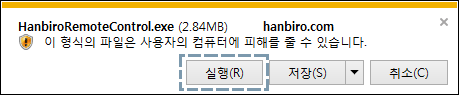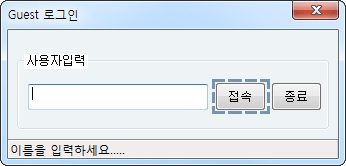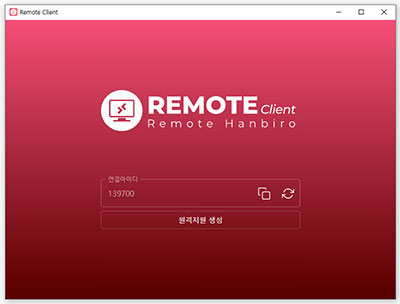회사와 서버 간의 모든 데이터가 암호화되어 이동하는 완벽한 통합 확장 네트워크를 제공해 드립니다.
VPN(Virtual Private Network)이란 회사와 서버 간의 모든 데이터가 캡슐화되고 암호화되어 이동하는 완벽한 통합 확장 네트워크로써 한비로의 모든 고객은 무료 구축과 서비스를 받으실 수 있습니다.
| 서비스명 | 구축과 서비스 요금 |
|---|---|
| Windows VPN 서비스 | 무료 |
| Linux VPN 서비스 | 무료 |
Windows VPN 은, Windows Server 및 VPN 클라이언트 접속용 CAL 라이센스 추가 필요
VPN(Virtual Private Network)이란?
“가상사설망”이란 뜻으로 일반 공중 TCP/IP 망을 통해서 연결된 두(개 이상의) 네트워크가 서로 연결된 네트워크로 인식되도록 하는 기법입니다.
노드와 노드 사이에 상호 통신하는 패킷을 압축 및 암호화(128bit) 하고, 이 패킷을 터널링 기술을 통해 전송, 수신 측에서는 다시 복원화하게됩니다. VPN은 해커나 패킷을 중간에 가로채려는 누군가로부터 쉽게 패킷을 가로채지 못하게 하거나 혹은 가로채었다 하더라도 패킷이 암호화되어 있어서 해석할 수 없도록 하는 진보된 방식의 보안 서비스입니다.
VPN의 필요성
클라이언트가 서버에 접속을 하는데 있어서 다음의 경우가 있습니다.
| ssh | ssl 방식으로 암호화 해서 접속을 하므로 안전 |
|---|---|
| telnet | 그대로 노출됨 |
| ftp | 그대로 노출됨 |
| sftp | ssl 방식으로 암호화해서 접속을 하므로 안전 |
| mail login | 그대로 노출됨 |
패킷 노출 예
FTP 접속 시 노출된 패킷
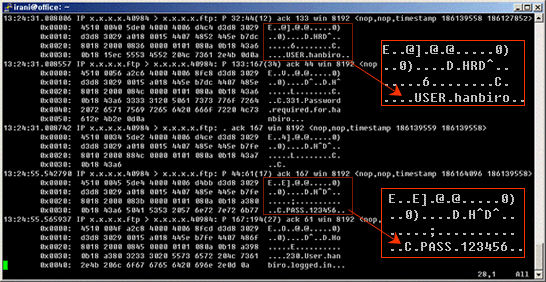
POP3 접속 시 노출된 패킷
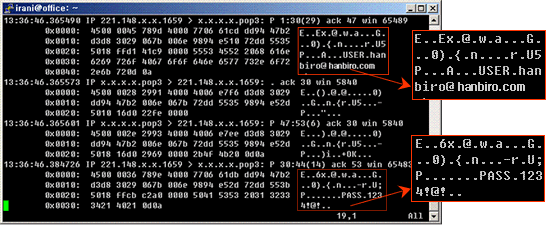
telnet은 패킷에 그대로 아이디/패스워드가 노출된다는 것은 알고 계신 부분일 것입니다. 그래서 FTP와 POP3로 접속할 때만 패킷 캡쳐를 한 이미지를 보여드립니다. ssl 방식으로 접속하는 경우에는 패킷은 모두 암호화되어 아이디/패스워드 및 전송되는 데이터까지도 노출이 되지 않습니다.
현재 쓰시는 것들 중 보안에 취약한 부분이 있다면 보안을 위해 VPN 서비스를 한비로에 의뢰하십시오.
서비스 구성
한비로에서 제공하는 VPN 서비스는 VPN 서버에서 생성한 SSL 인증키와 유저 인증 방식(아이디/패스워드)을 통해 네트워크가 연결되는 방식(SSL기반의 Host-to-Host)을 사용합니다.
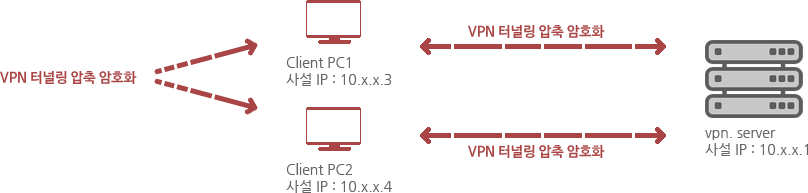
- VPN을 설치한 서버에서 인증키를 생성하고 클라이언트에서 접속할 환경을 설정하여 VPN 데몬을 띄우면 설정한 가상 아이피(10.x.x.1)로 디바이스(device)가 생기면서 VPN 서버 역할을 하게 됩니다.
- 클라이언트(PC)에서는 VPN 서버에 접속하기 위한 VPN 클라이언트 프로그램을 설치하고 서버에서 생성한 Client-key를 복사하고 정상적인 인증을 거치게 되면 서버에서 자동으로 같은 대역의 가상 아이피 (10.x.x.3,10.x.x.4 ...)를 하나 할당받게 됩니다. 이때, 클라이언트에서는 인증키와 유저 인증 둘 중 하나라도 맞지 않으면 접속이 되지 않습니다.
위 과정을 정상적으로 거치면 두 노드 간에 네트워크가 연결되고 터널링 암호화 전송이 됩니다. VPN 서버에 접속해 있는 클라이언트끼리도 데이터 송수신을 하고자 할 때 VPN 서버를 거치게 되면 클라이언트끼리의 데이터 송수신에도 압축, 암호화되어 안전하게 주고받을 수 있습니다.
VPN 서비스 사용방법
- VPN 클라이언트 프로그램을 설치하셔야 VPN 서비스를 사용하실 수 있습니다. 내려받으러 가기
- 설치 파일을 실행시키면 아래와 같은 화면이 뜹니다. 실행을 클릭하여 설치를 진행합니다.
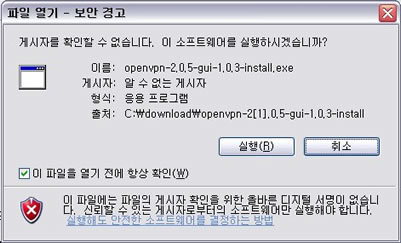
- 다음 화면이 나오면 Next를 클릭하여 그대로 진행을 합니다. License 동의 화면에서 " I Agree "를 클릭합니다.
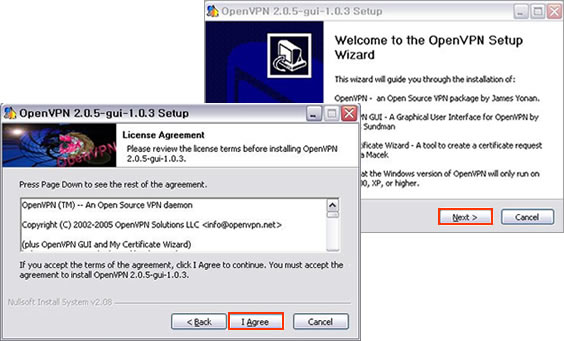
- 설치할 구성 요소 화면에서는 추가 사항 없이 그대로 Next를 클릭합니다. 설치할 디렉토리를 지정하고 " Install "을 클릭합니다. 기본 위치에 설치하셔도 됩니다.
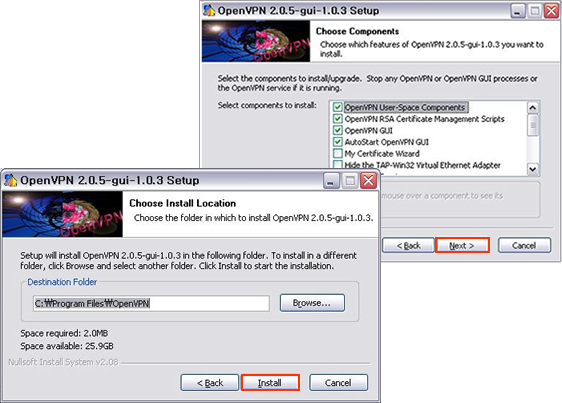
- 설치 진행중 하드웨어 설치에 대한 창이 나오면 계속 진행합니다.
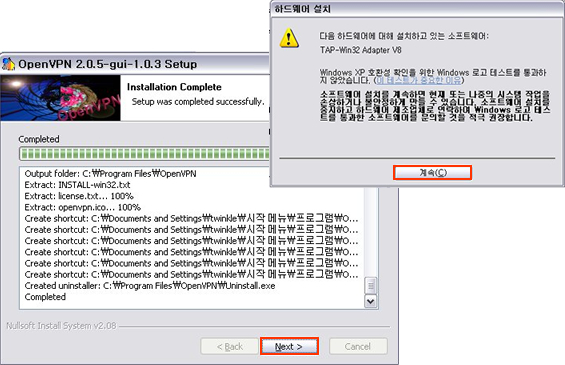
- 정상적으로 설치가 되면 " Finish "를 클릭하여 설치를 종료합니다. 설치가 완료되면 아래 그림처럼 오른쪽 하단에 네트워크 연결 아이콘이 생깁니다.
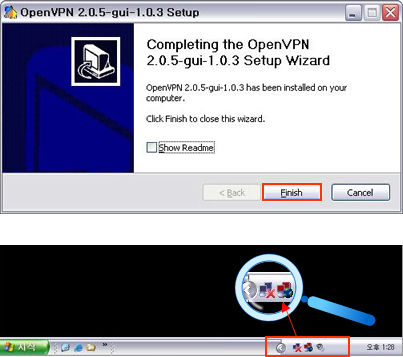
- 설치 위치 C:\Program Files\OpenVPN 폴더에 들어가시면 config 디렉토리에 vpn 서버에 접속하기 위한 설정 파일 및 보안 인증서들이 들어있어야 합니다. Config 폴더에 한비로로부터 받은 client.zip 파일의 압축을 풀어 주세요.
- 컴퓨터 오른쪽 하단의 모니터 화면 빨간색 컴퓨터를 2번 클릭하거나 시작 > 모든 프로그램 > OpenVPN > OpenVPN GUI 를 실행 합니다. Username과 Password에 고객님 ssh 접속 아이디(FTP 아이디및 패스워드와 동일)와 패스워드를 넣어 주시면 접속이 됩니다.
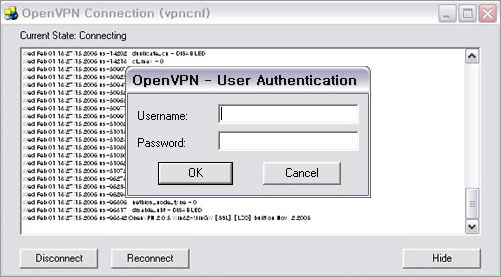
- 접속이 되면 아래 그림처럼 vpn 서버로부터 가상 아이피를 할당받게 됨으로써 vpn 서비스를 정상적으로 이용하실 수 있습니다. SSH 접속 시 호스트명은 할당받은 아이피의 끝자리가 1인 서버가 vpn 서버가 됩니다.
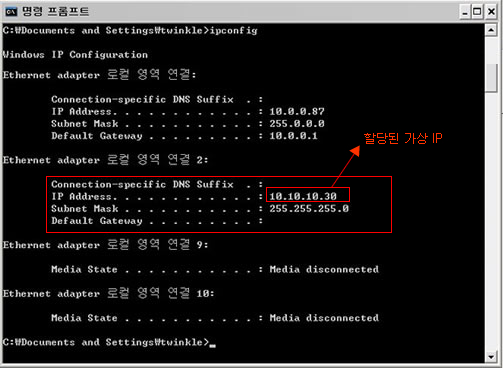 즉 할당된 가상 아이피가 위 그림처럼 10.10.10.30 일경우 vpn 서버가 10.10.10.1 이므로 주소 및 호스트 명에 vpn 서버의 아이피를 넣으시고 접속하시면 바로 연결이 됩니다.
즉 할당된 가상 아이피가 위 그림처럼 10.10.10.30 일경우 vpn 서버가 10.10.10.1 이므로 주소 및 호스트 명에 vpn 서버의 아이피를 넣으시고 접속하시면 바로 연결이 됩니다.
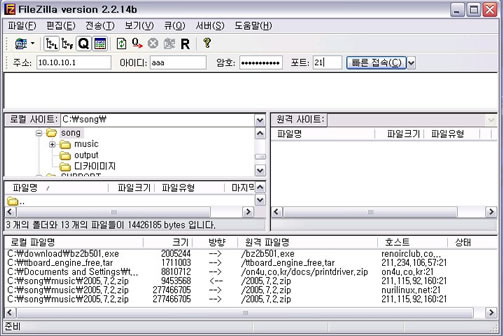
ftp 접속 방법 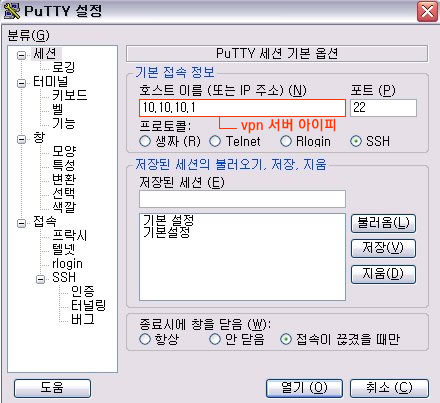
ssh 접속 방법